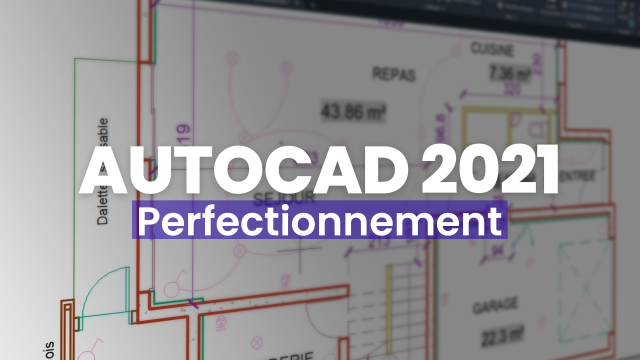Comment créer des blocs dans AutoCAD
Apprenez à créer des blocs de manière rapide dans AutoCAD, optimisant ainsi votre flux de travail.
Personnaliser l'interface utilisateur








Personnaliser les propriétés et gabarit
Points de vue et géoréférencement
Créer ses propres hachures et type de ligne
Les fonctions paramétriques
Blocs - principes fondamentaux
Blocs dynamiques






























Blocs annotatifs
Blocs avec attributs







Extraction de données
Les objets annotatifs, échelle d'annotation et tableaux
Liaison de fichiers
Les normes CAO
Les jeux de feuilles
Trucs et astuces - gagnez en productivité








Détails de la leçon
Description de la leçon
Cette leçon porte sur l'utilisation de techniques rapides pour la création de blocs dans AutoCAD. Vous apprendrez à utiliser des raccourcis clavier comme CTRL-C, CTRL-MAJ-V, et CTRL-MAJ-C pour générer des blocs rapidement, bien que ces méthodes aient des limitations telles que le manque de contrôle sur le nom des blocs. La leçon met particulièrement l'accent sur la manière de définir un point de base, élément clé pour un positionnement précis lors de l'insertion de blocs dans vos projets. Bien que ces astuces permettent un gain de temps considérable, il est essentiel de noter qu'elles peuvent entraîner une accumulation de blocs aux noms génériques et difficilement identifiables, ce qui peut poser des problèmes organisationnels à long terme. Vous verrez aussi une méthode pour annuler ou purger des blocs créés pour maintenir la propreté de votre fichier. Enfin, cette leçon vous donnera des conseils sur les meilleures pratiques pour la gestion et l'organisation des blocs afin d'éviter les embûches courantes.
Objectifs de cette leçon
Les objectifs de cette vidéo sont d'apprendre à :
- Créer des blocs rapidement avec AutoCAD.
- Contrôler le point de base des blocs.
- Gérer les noms des blocs pour maintenir une organisation optimale.
Prérequis pour cette leçon
Pour suivre cette vidéo, il est recommandé de :
- Avoir des connaissances de base sur l'utilisation d'AutoCAD.
- Savoir utiliser les raccourcis clavier.
Métiers concernés
Les techniques abordées peuvent être appliquées dans divers métiers tels que :
- Architectes.
- Ingénieurs civils et mécaniques.
- Designers industriels.
Alternatives et ressources
En alternative à AutoCAD, vous pouvez utiliser :
- SketchUp pour une approche plus simplifiée.
- SolidWorks pour des besoins plus industriels.
- Revit pour une utilisation axée sur la modélisation BIM.
Questions & Réponses